この記事はWindows10リリース日に書いたものなので内容が古いです。2015年秋に仕様変更があり、Windows7,8のプロダクトキーでWindows10がクリーンインストールできるようになりました。
前の記事でWindows10にアップグレードしましたが次はクリーンインストールです。
既に書いていますが、いったんWindows10にアップグレードしてWindowsにMicrosoftアカウントでログインしたら秘密裏にマシン情報がMicrosoftに登録されます。これでライセンス情報とマシン情報とアカウントが紐付きます。(たぶん)
前の記事で使ったインストール用DVDメディアをDVDドライブに入れてPCを起動します。(DVDで起動すること)
いきなりプロダクトキーの入力を求められますが、ここで入力できるプロダクトキーはWindows10用のプロダクトキーです。2015年7月29日時点ではWindows7,8ユーザーにWindows10用プロダクトキーは配布されていないのでここではプロダクトキーは入力できません。スキップします。
あとは普通にWindowsインストールです。
終わった頃に再びプロダクトキーを求められます。これもWindows10用なので「後で」などで入力をスキップします。
ネットワークの設定などを済ませログイン画面が出たら既にWindows10アップグレード時に使用したMicrosoftアカウント( = Windows8で使っていたアカウント)でログインします。インストール後のWindows Updateとかは必要ですが、これで終わり。
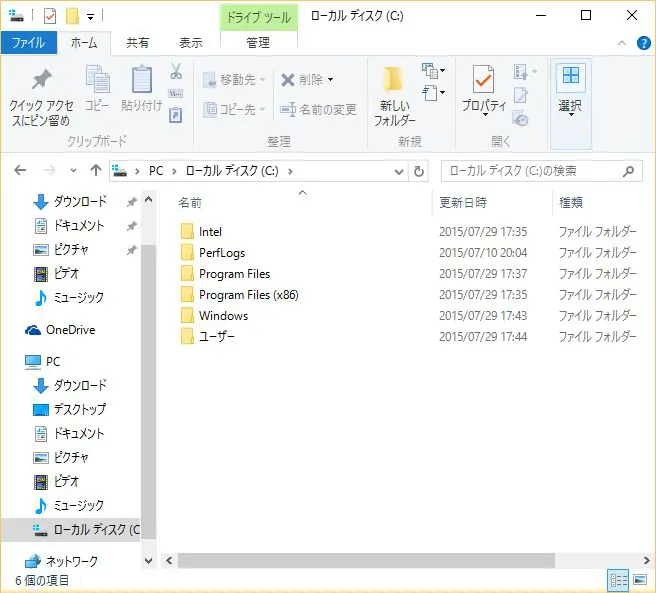
クリーンインストールしたので当然Windows.oldのようなマヌケなフォルダは存在しない。
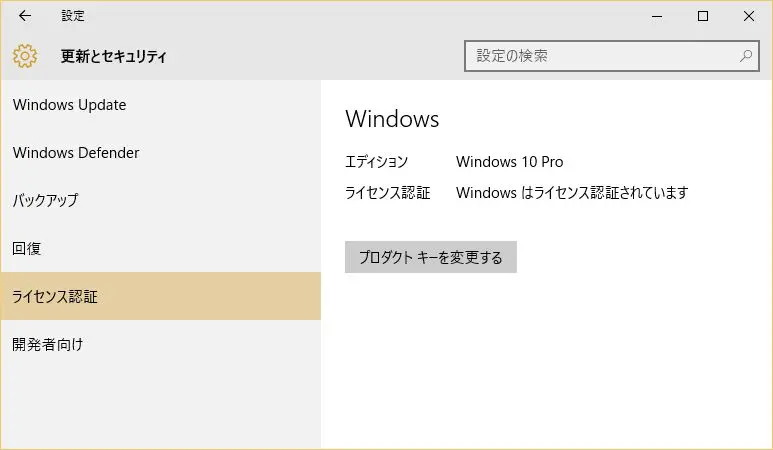
ライセンスキーを入力してないけどしっかり認証済になっている。
こういう仕組みだとWindows10を暫く使っててマサーボード交換とかしてクリーンインストールしたら弾かれるよね、きっと。
関連記事:- Ryzen 5 5500U搭載で3万円台半ばの格安ミニPC TRIGKEY Speed S5
- CapsLockを左Shiftキーにする 備忘録 (Linux / Windows)
- Tiny 11をMicrosoftと通信させない名前解決変更
- マイクロソフト PCマネージャというアプリを触ってみた
- Windows 11のシステム要件を満たさないPCでWindows11の大型アップデートを適用
- Windows 11でWindows Updateの自動更新を停止する
- Windows 11でWindows Updateによる更新を手動で停める (後編)
- Windows 11でWindows Updateによる更新を手動で停める (前編)
- Windows 11のシステム要件を満たさないPCでWindows10からWindows11にアップグレード
- WindowsでもUnbound (Remote controlの準備)
- Windows 11リリース (例のごとくシステム要件を満たさないPCにインストール)
- Androidスマホ画面をWindowsで表示 (ワイヤレスディスプレイ プロジェクション)
- Windows 11上で「このPCは現在、Windows 11システム要件を満たしていません」
- MS公式誰でもDLできるWindows 11 インサイダー版を古いPCにインストールと休止無効化設定
- Windows IMEで半角/全角キーの割り当てをIMEオフだけに変更(Linuxも)
- Windows 11システム要件に満たないPCにISOファイル無改造でインストール
- Windows 11上で「このPCではWindows 11を実行できません」
- Windows 11を9年前の超非力なノートPCにインストールしてみた
- 情報セキュリティ Windows 10でUSBメモリの自動実行を不可にする
- 情報セキュリティ Windows 10でUSBメモリの読み書きを不可にする
- Windows 10を旧型ノートPCにクリーンインストールしてみた
- DVDFab 11がリリースされた
- WinlogbeatでWindowsイベントログを可視化 後編
- WinlogbeatでWindowsイベントログを可視化 中編
- WinlogbeatでWindowsイベントログを可視化 前編
- Windows 10のメールでZ-Push (Exchange)を利用する
- Chrome OS (Chromium OS)を触ってみた
- Windows 10の時刻同期設定
- Windowsで写真現像 darktable 2.4
- 音楽プレーヤー Plexamp